Gruppi
I gruppi, visualizzati in Fig.2, sono utili per dare, in modo veloce ed a più utenti, un insieme di permessi. Inserendo semplicemente un utente in un gruppo questo acquisisce automaticamente i permessi di tale gruppo. Un utente può appartenere a più gruppi; in questo caso gli verrà assegnato l’insieme più largo dei permessi calcolando le autorizzazioni presenti in ogni gruppo di appartenenza. Ipotizzando un utente Filippo C. appartenente al gruppo UT (permesso di creazione) ed al gruppo PRODUZIONE (permesso di sola visualizzazione) avrebbe il permesso di creazione (il permesso più ampio tra i due). Se al gruppo PRODUZIONE venisse aggiunto il permesso di eliminazione (negato al gruppo UT), senza fare alcuna modifica, l’utente Filippo C. si troverebbe concesso automaticamente tale permesso.
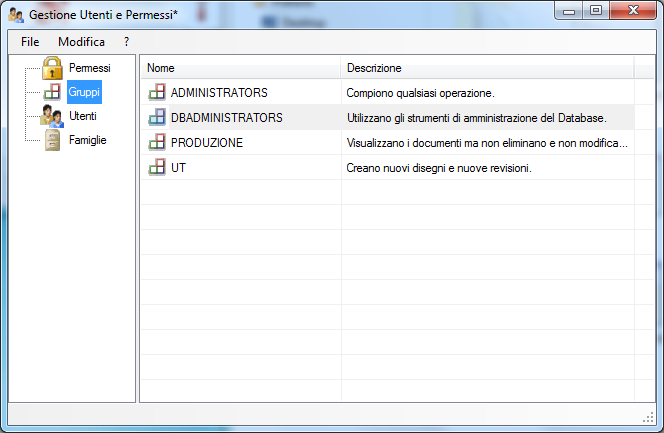 Fig.2
Fig.2
Per modificare, rinominare, eliminare o aggiungere gruppi è sufficiente selezionare il comando corrispondente sul menu Modifica oppure fare click con il tasto destro per visualizzare il menu contestuale ed agire sul comando desiderato.
Di seguito (Fig.3) la finestra visualizzata per modificare un gruppo esistente nelle sue tre sezioni.
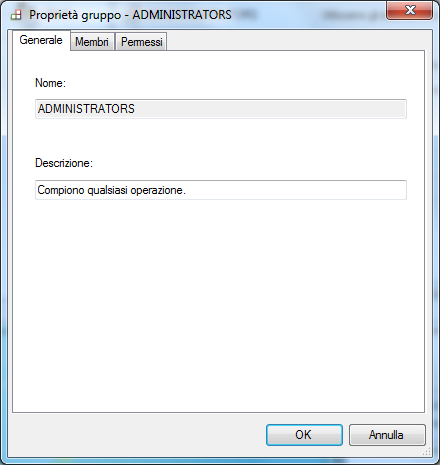
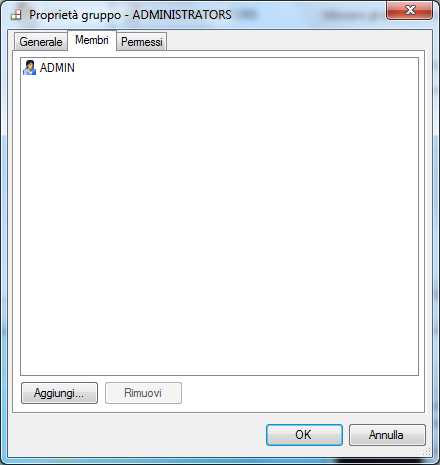
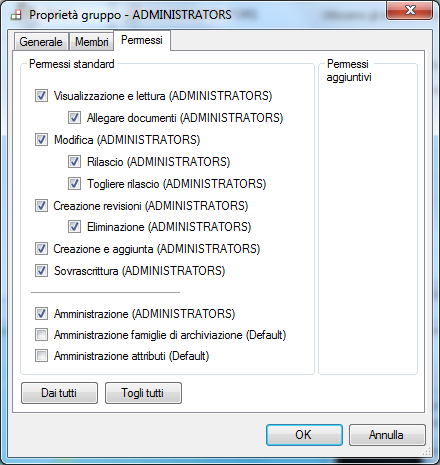
Fig.3
Di default vengono inseriti quattro gruppi:
- ADMINISTRATORS : possono sia amministrare il Database che effettuare qualsiasi operazione sui documenti e sui record;
- DBADMINISTRATORS : Sono autorizzati ad utilizzare gli strumenti di amministrazione del Database e quindi questa stessa applicazione.
- PRODUZIONE : Possono solo visualizzare i documenti ma non modificarli o eliminarli.
- UT : Creano nuovi disegni e nuove revisioni potendo anche rilasciare le anagrafiche.
Questi sono i gruppi presenti di default nel database dopo la prima installazione o dopo il primo aggiornamento all’ultima versione ma nulla vieta modificarne il nome o creare altri gruppi con autorizzazioni completamente differenti. Ricordare però che la modifica ai permessi di un gruppo si riflette su tutti gli utenti ad esso appartenenti.